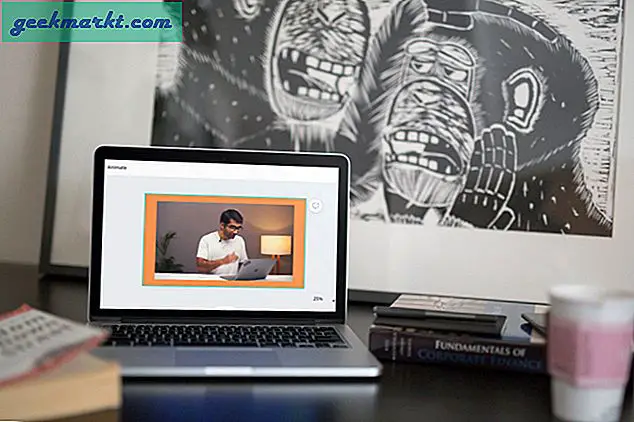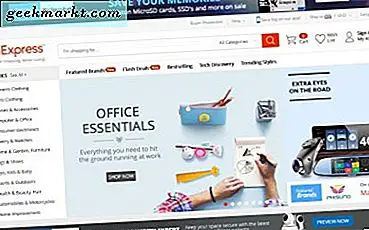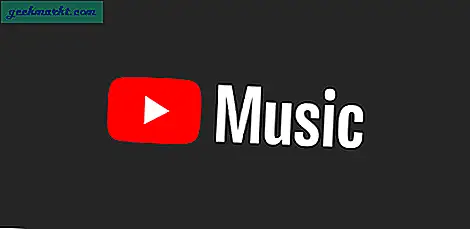ในช่วงที่มีการแพร่ระบาดนี้การสื่อสารทั้งหมดของเรากลับไปสู่ หย่อนและซูม. ตอนนี้การเข้าร่วมการสนทนาทางวิดีโอของ Zoom จากที่บ้านทำได้อย่างง่ายดาย อย่างไรก็ตามเสียงพื้นหลังในและรอบ ๆ บ้านเป็นเรื่องที่น่ารำคาญจริงๆ ดังนั้นในการกำจัดมันออกไปนี่คือเครื่องมือที่ใช้ AI ที่คุณสามารถใช้เพื่อให้ดีขึ้น ซูมการโทรด้วยเสียงและวิดีโอ.
วิธีลบเสียงรบกวนพื้นหลังเพื่อรับการโทรแบบซูมที่ดีขึ้น
Krisp เป็นแอพที่ใช้ AI ซึ่งจะลบเสียงพื้นหลังแบบคงที่และเสียงไดนามิกอื่น ๆ ออกจากการโทรของคุณ ใช้งานได้ทั้งกับไมโครโฟนและลำโพง โดยทั่วไป Krisp จะสร้างไมโครโฟนเสมือนที่อยู่ระหว่างไมโครโฟนของคอมพิวเตอร์และแอป Zoom ดังนั้นจึงลดเสียงรบกวนที่มาจากสัญญาณไมค์ของคุณและส่งต่อไปยัง Zoom ในทำนองเดียวกันมันยังสร้างลำโพงเสมือนซึ่งอยู่ระหว่างลำโพงจริงและแอพพลิเคชั่นอื่น ๆ การดำเนินการนี้จะระงับเสียงรบกวนที่มาจากผู้เข้าร่วมคนอื่น ๆ ที่มาหาคุณ
สิ่งที่คุณต้องทำคือติดตั้งแอป (Windows, macOS และแม้แต่ส่วนขยายของ Chrome)ลงชื่อเข้าใช้หรือสร้างบัญชีใหม่ จากนั้นตรงไปที่แอปวิดีโอคอลที่คุณต้องการใช้ Krisp ด้วย ในกรณีของเรามันคือแอป Zoom จากนั้นเปลี่ยนไมค์และแหล่งที่มาของลำโพงเป็น Krisp แทนไมค์และลำโพงเริ่มต้นของคอมพิวเตอร์
Krisp ทำงานกับโมเดลฟรีเมียม
- แผนฟรี: 120 นาที / สัปดาห์ (ทดลองใช้ฟรี 14 วัน)
- แผนการชำระเงิน: ไม่ จำกัด เวลา ($ 3.33 / เดือน)
ติดตั้ง
Krisp มีแอพเฉพาะสำหรับ Windows, macOS และแม้แต่ส่วนขยาย Chrome รองรับแอปการประชุมทางวิดีโอมากกว่า 600 รายการเช่น Slack, Hangouts, Messenger, Join.me, WhatsApp และอื่น ๆ
Windows / Mac
ฉันจะสาธิตการกำหนดค่าบน Windows แต่ก็คล้ายกันบน Mac เช่นกัน สำคัญที่สุดดาวน์โหลดและติดตั้งแอปพลิเคชัน Krisp เมื่อคุณติดตั้งแอปพลิเคชันแล้วคุณจะเห็นแอปพลิเคชันที่ด้านขวาล่างของแถบงาน
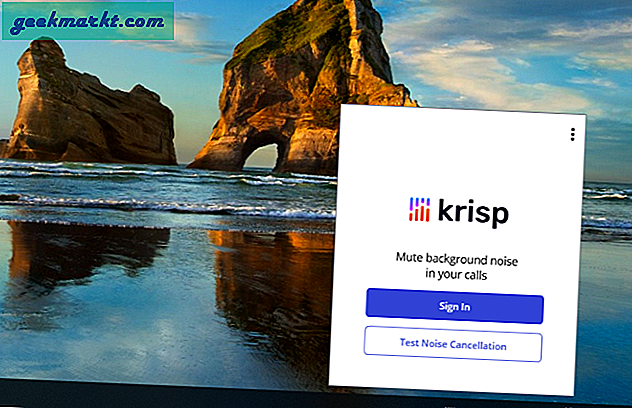
จากนั้นลงชื่อเข้าใช้แอป Krisp หรือสร้างบัญชีใหม่ เมื่อทำเสร็จแล้วก็ปล่อยทิ้งไว้
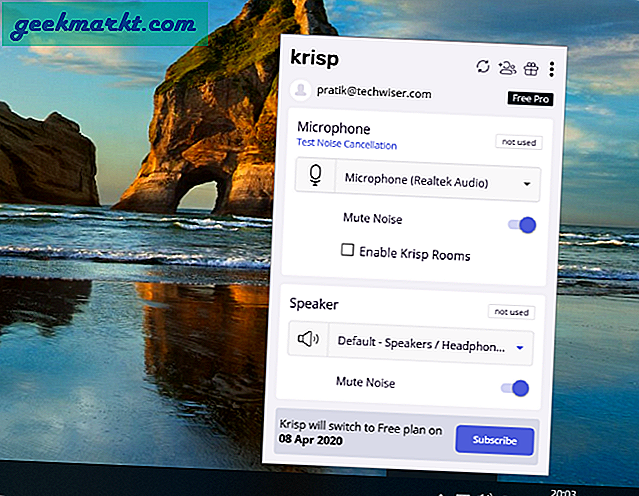
จากนั้นเปิดแอปพลิเคชั่น Zoom
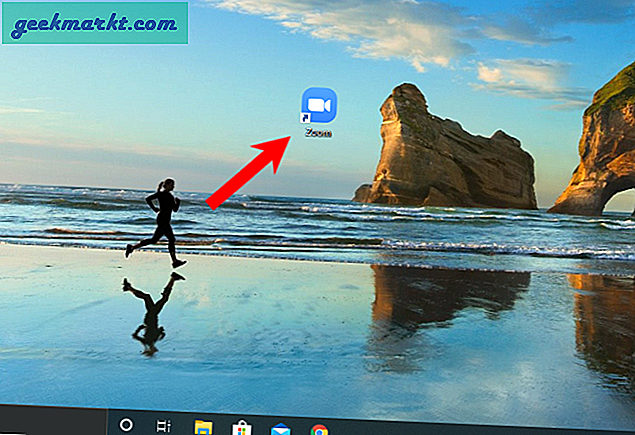
บนหน้าต่างซูมให้คลิกที่ไฟล์ รูปประวัติ ที่มุมขวาบนและถัดไปคลิกที่“การตั้งค่า”
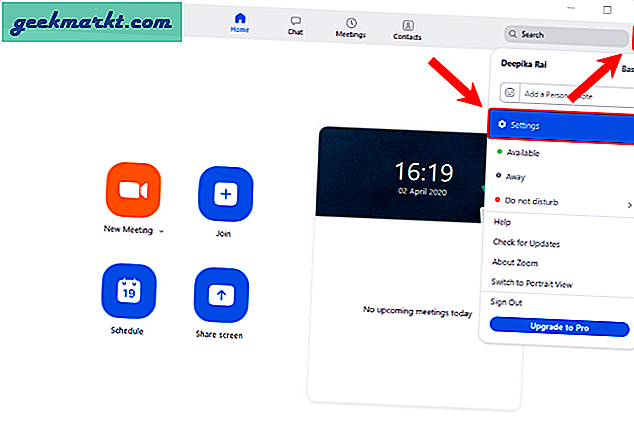
ในหน้าการตั้งค่าตรงไปที่แท็บเสียง ที่นี่เปลี่ยนเอาต์พุตของลำโพงเป็นลำโพง Krisp และอินพุตไมโครโฟนเป็นไมโครโฟน Krisp ในกรณีที่คุณต้องการปิดใช้งาน Krisp คุณสามารถออกจากแอปจากแถบงานหรือเปลี่ยนกลับเอาต์พุตลำโพงและอินพุตไมโครโฟนเป็นค่าเริ่มต้น
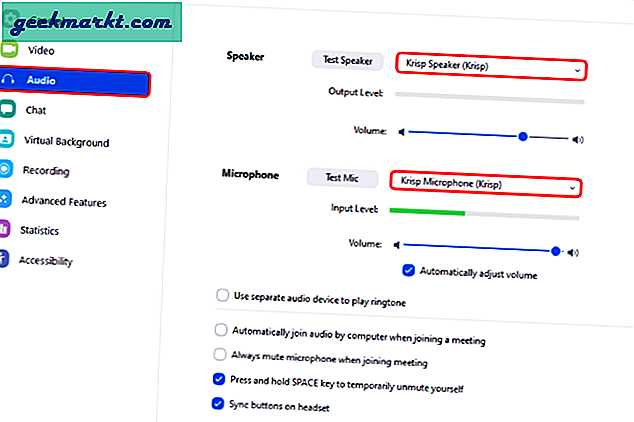
ส่วนขยายของ Chrome
ในกรณีที่คุณใช้ Linux หรือใช้เว็บแอป Zoom คุณต้องใช้ส่วนขยาย Krisp Chrome การกำหนดค่าส่วนขยายของ Chrome นั้นค่อนข้างง่ายและสิ่งที่คุณต้องทำคือดาวน์โหลดติดตั้งและลงทะเบียนในส่วนขยาย Krisp for Chrome
โพสต์จากนั้นคลิกที่ส่วนขยายเมื่อคุณอยู่ในแฮงเอาท์วิดีโอและคุณจะมีปุ่มสลับที่เรียกว่า "ปิดเสียงรบกวน" ทันทีที่คุณเปิดเครื่องส่วนขยายจะเริ่มกรองเสียงรบกวนที่ออกมาจากไมโครโฟนของคุณ Krisp ทำงานบน AI ดังนั้นจึงต้องใช้เวลาสักพักในการกลั้นเสียงของคุณท่ามกลางเสียงรบกวนรอบข้างและเสียงของมนุษย์ ดังนั้นตรวจสอบให้แน่ใจว่าคุณให้เวลาเพิ่มอีก 10-20 วินาทีและตัวอย่างสองสามบรรทัดเพื่อปรับให้เข้ากับเสียงรบกวนรอบข้างและเสียงของคุณ
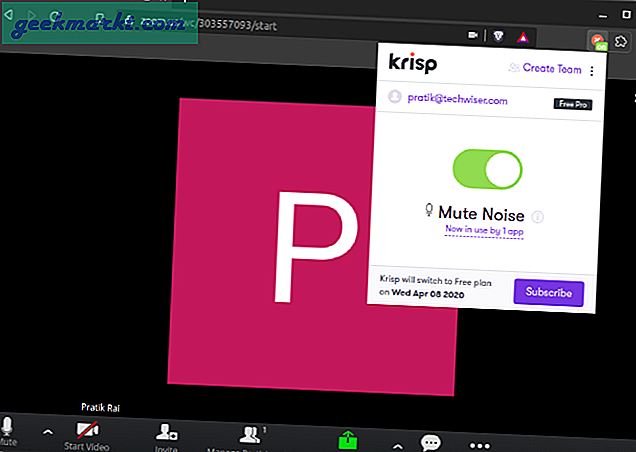
ตัวอย่างการทดสอบ
ด้านล่างนี้เป็นการทดสอบการโทร Zoom ที่เราทำในสำนักงานของเราท่ามกลางเสียงเพลงและเสียงรบกวนรอบข้างอื่น ๆ คุณสามารถดูตัวอย่างเสียงก่อนและหลังและความแตกต่างของเสียงรบกวนรอบข้าง
นอกจากนี้ Kaushal ยังมีไฟล์บทความวิจารณ์เฉพาะของ Krisp ซึ่งครอบคลุมฐานทั้งหมดตั้งแต่ macOS, Windows ไปจนถึงส่วนขยายของ Chrome นอกจากนี้เขายังได้ทำการทดสอบอื่น ๆ อีกเล็กน้อยและคุณสามารถหาตัวอย่างได้ในบทความของเขา
ยังอ่าน:แอพใช้กล้องโทรศัพท์เป็นเว็บแคมสำหรับ PC และ Mac